يوجد اليوم المئات من خدمات البريد الإلكتروني على الويب ، ولكن من بين كل ذلك ، فإن Gmail هو أكثر ما نستخدمه. يقدم Gmail ميزات أفضل من أي خدمة بريد إلكتروني أخرى ، وأفضل جزء هو أنه مجاني تمامًا.
إذا كنت تعتمد على Gmail لإرسال رسائل البريد الإلكتروني واستلامها ، فقد تعرف أهمية إدارة البريد الإلكتروني. نعم ، يقدم Gmail العديد من ميزات إدارة البريد الإلكتروني مثل فرز رسائل البريد الإلكتروني إلى إحدى التصنيفات ورسائل البريد الإلكتروني ذات الترميز اللوني وما إلى ذلك ، ولكن ماذا لو كنت تريد إدارة رسائل البريد الإلكتروني في تطبيق Gmail للجوال؟
يفتقر إصدار Android من Gmail إلى ميزات إدارة البريد الإلكتروني ، ولكنه يوفر أداة تساعدك في الحفاظ على صندوق الوارد الخاص بك منظمًا. يحتوي تطبيق Gmail لنظام Android على أداة يمكنك وضعها على شاشتك الرئيسية وقراءة رسائل البريد الإلكتروني مباشرةً دون فتح تطبيق Gmail.
تبدو أداة Gmail الجديدة جيدة على أحدث نظام تشغيل Android 12 وتغير اللون تلقائيًا بناءً على ورق الحائط الخاص بك. وبالتالي ، إذا كنت مهتمًا باستخدام أداة Gmail على جهاز Android الخاص بك ، فقد وصلت إلى الصفحة الصحيحة
أضف أداة Gmail إلى شاشة Android الرئيسية
أدناه ، شاركنا بعض الخطوات البسيطة لإضافة أداة Gmail لنظام Android . ستبدو الأداة مختلفة في إصدارات Android المختلفة. إذا كان هاتفك يعمل بنظام Android 12 ، فستحصل على أداة Material You Gmail المجددة . إليك ما عليك القيام به.
1. أولاً ، تأكد من تثبيت تطبيق Gmail على هاتفك. قم بتثبيت تطبيق Gmail من متجر Google Play إذا لم يكن مثبتًا.
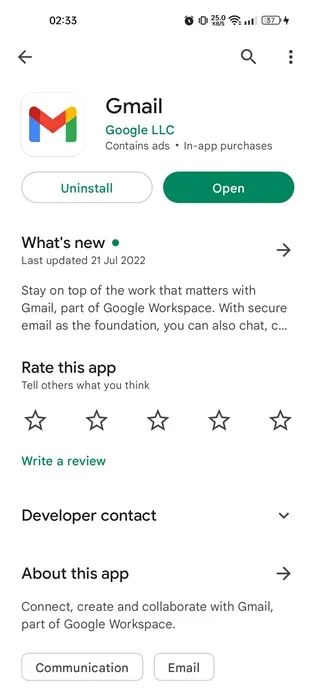
2. افتح تطبيق Gmail على Android وقم بتسجيل الدخول باستخدام حساب Google الخاص بك.
3. بعد إعداد Gmail على Android ، انتقل إلى شاشة Android الرئيسية. اضغط لفترة طويلة في أي مكان على مساحة فارغة وحدد الحاجيات .
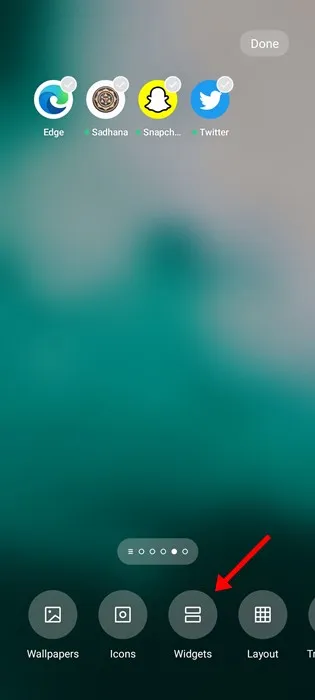
4. في قائمة القطعة ، قم بالتمرير لأسفل وابحث عن أداة Gmail. اضغط على أداة Gmail لإضافتها إلى شاشتك الرئيسية.
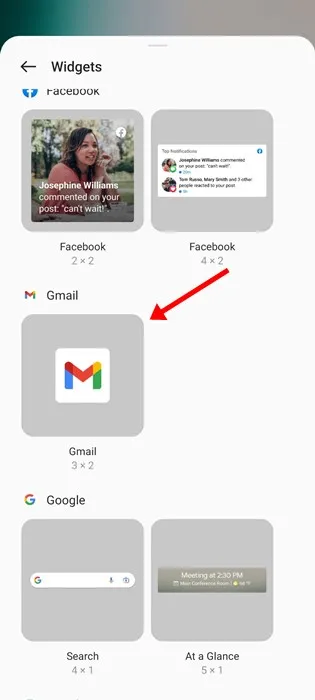
5. بمجرد الإضافة ، سيُطلب منك تحديد حساب Google ومجلد البريد الإلكتروني الذي تريد رؤيته على شاشتك الرئيسية.
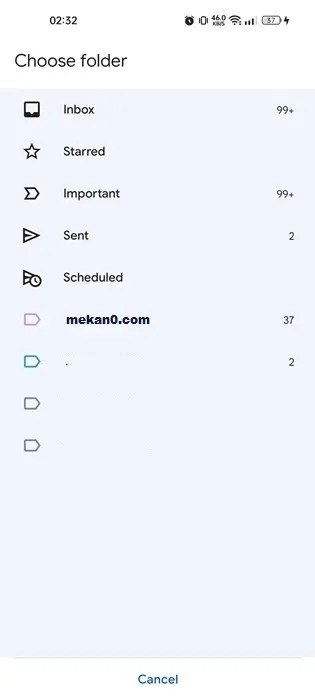
6. سيؤدي ذلك إلى إضافة أداة Gmail إلى شاشتك الرئيسية. يمكنك الآن إنشاء بريد إلكتروني وأرشفة البريد الإلكتروني وعرض رسائل البريد الإلكتروني مباشرة من شاشتك الرئيسية.
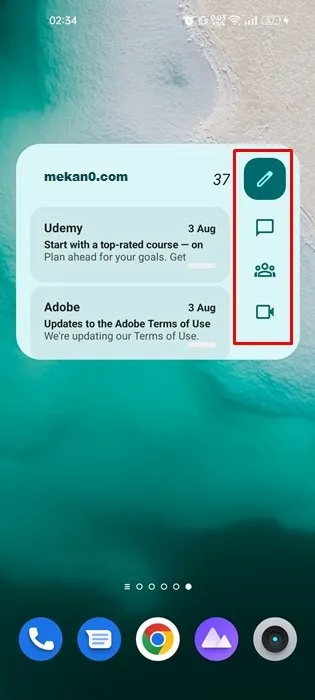
7. لتغيير حجم القطعة ، اضغط لفترة طويلة على القطعة واضبط الحجم.
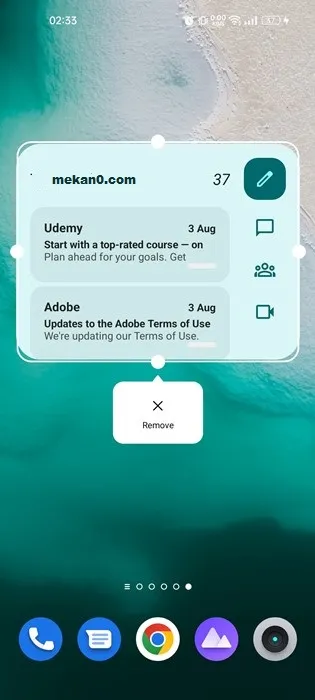
هذا هو! هذه هي الطريقة التي يمكنك بها استخدام أداة Gmail على جهاز Android للحفاظ على صندوق الوارد الخاص بك منظمًا.
لذا ، فإن هذا الدليل يدور حول إضافة أداة Gmail على شاشة Android الرئيسية للحفاظ على صندوق الوارد الخاص بك منظمًا. توفر لك الأداة وصولاً مباشرًا إلى العديد من ميزات Gmail مثل الأرشفة والتأليف والمزيد. إذا كنت بحاجة إلى مزيد من المساعدة لإضافة أداة Gmail على Android ، فأخبرنا بذلك في التعليقات أدناه.









